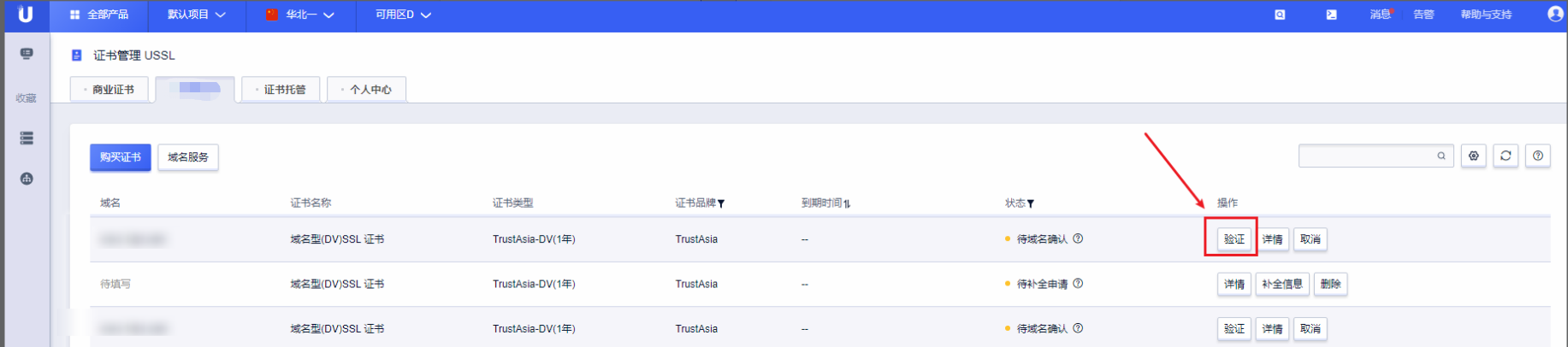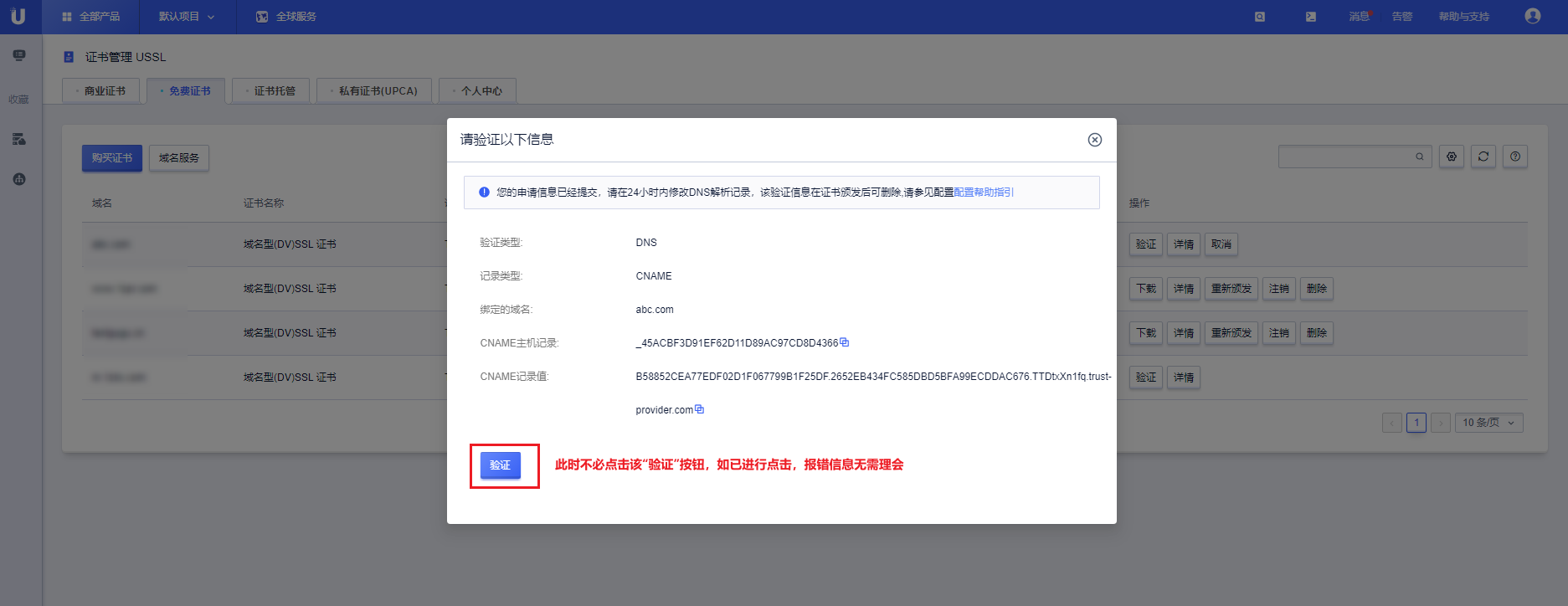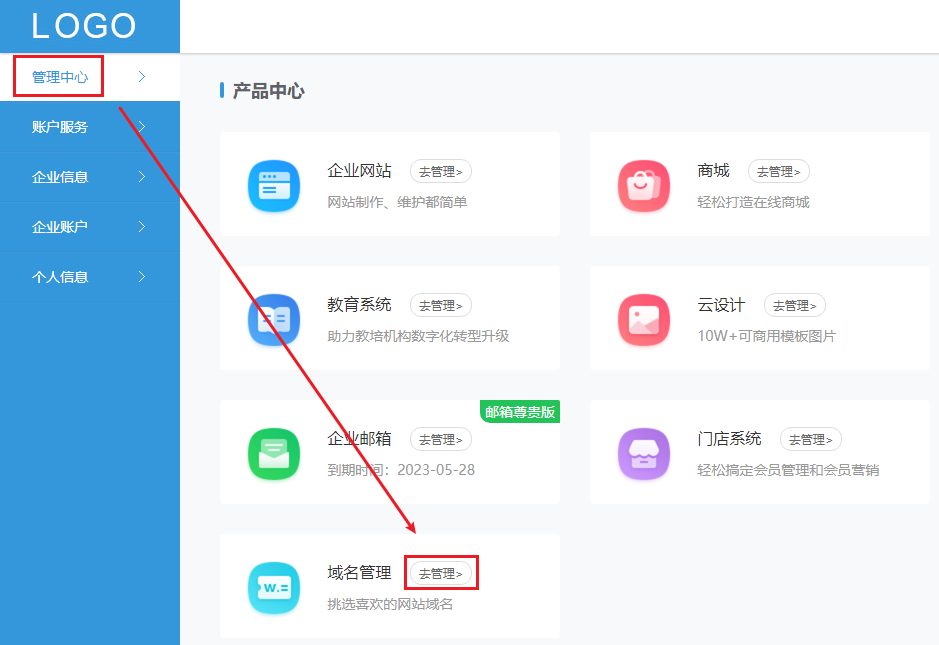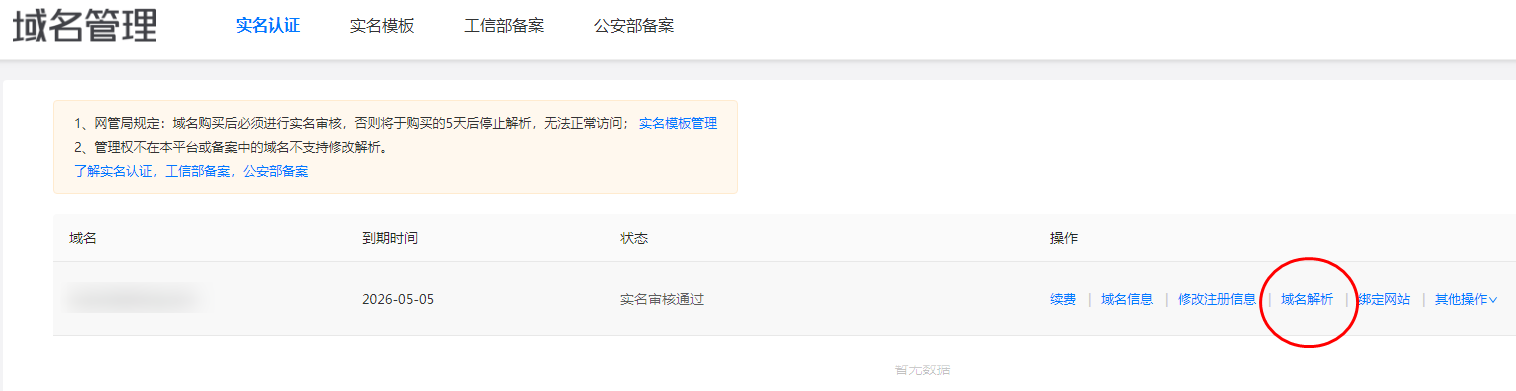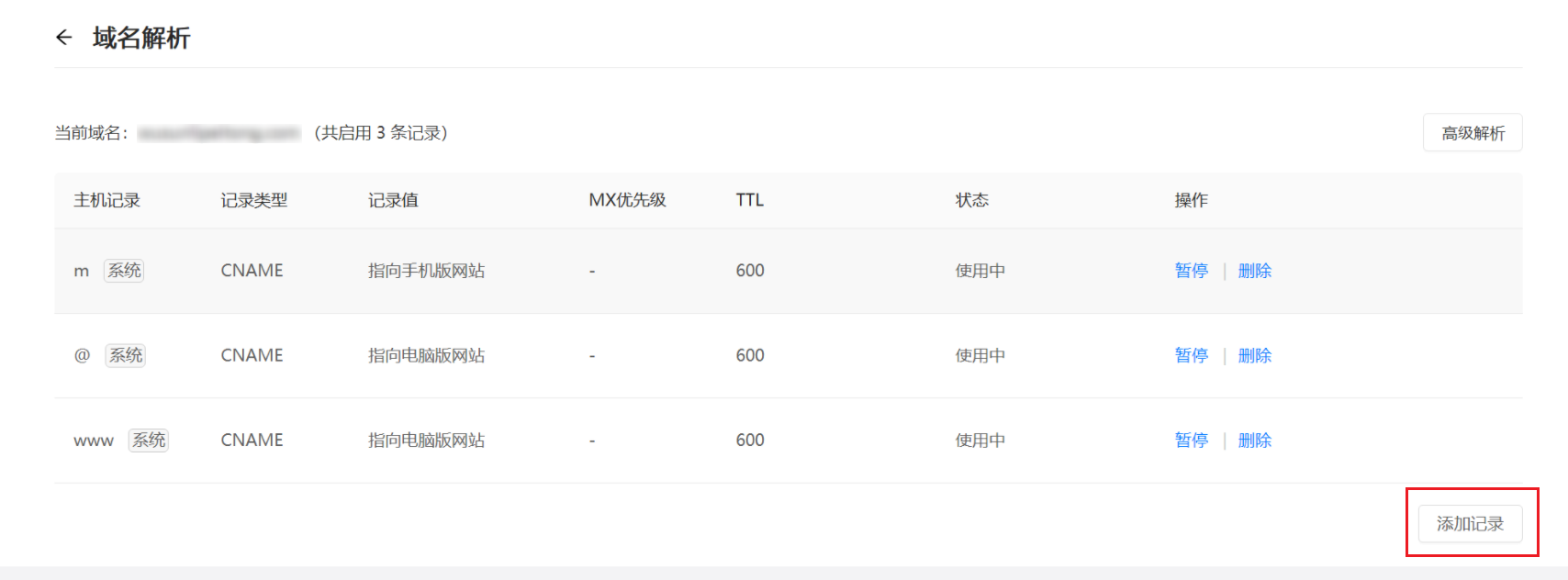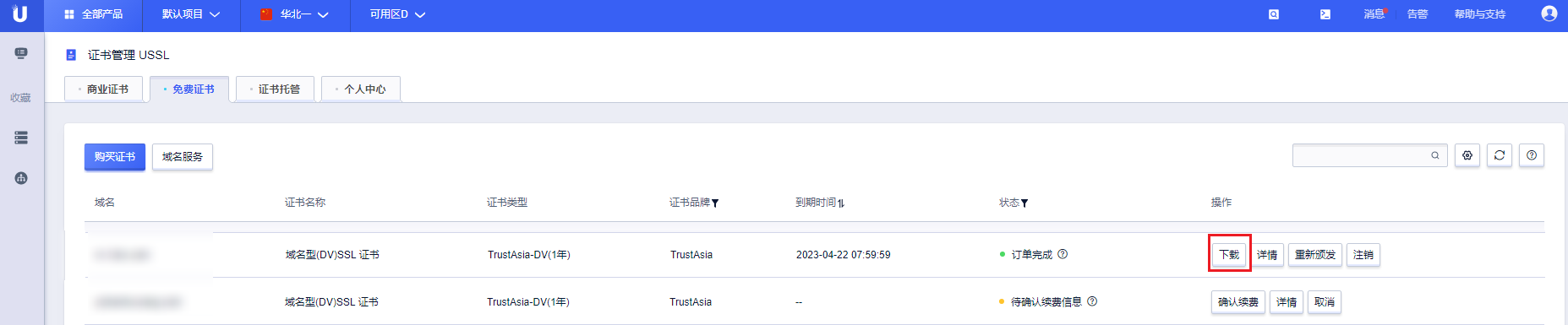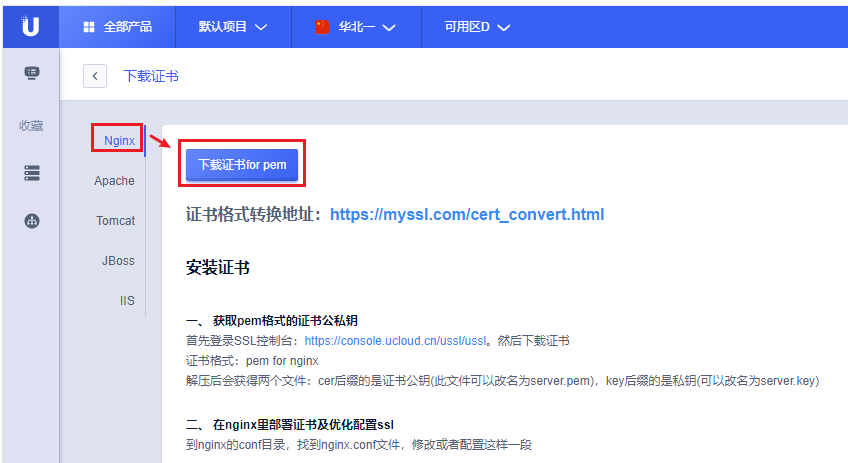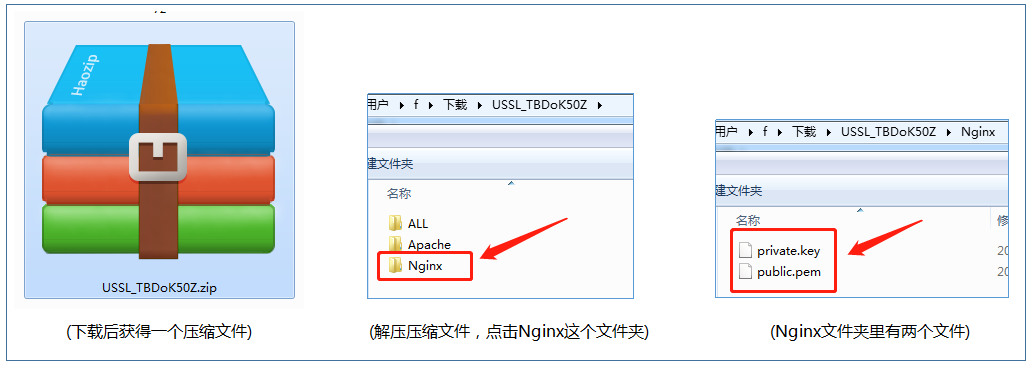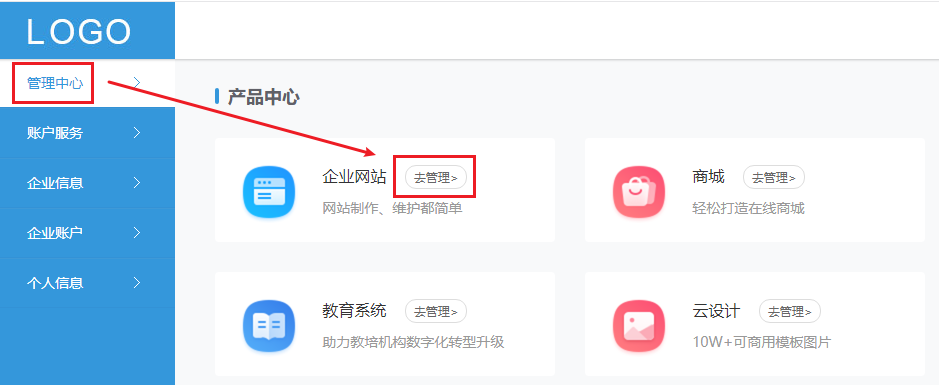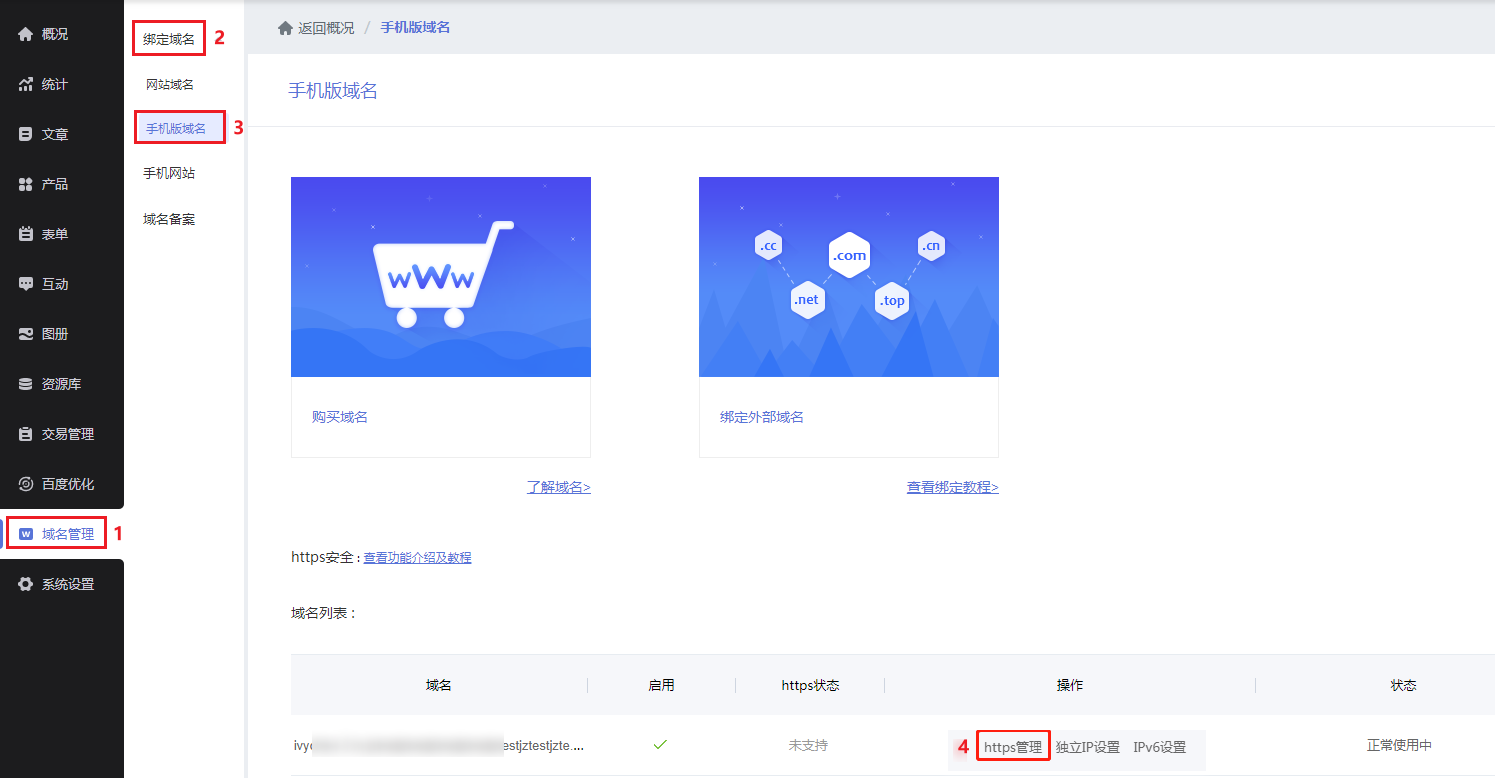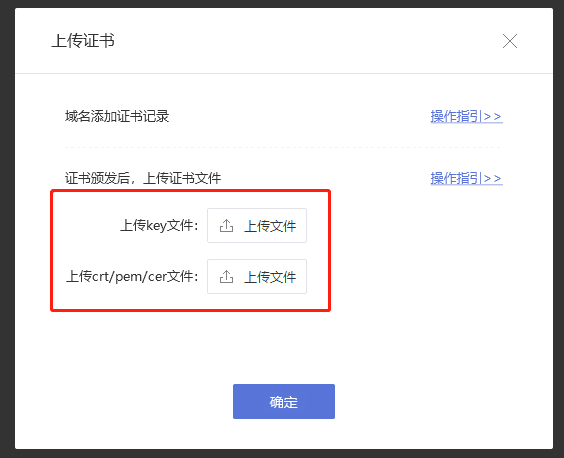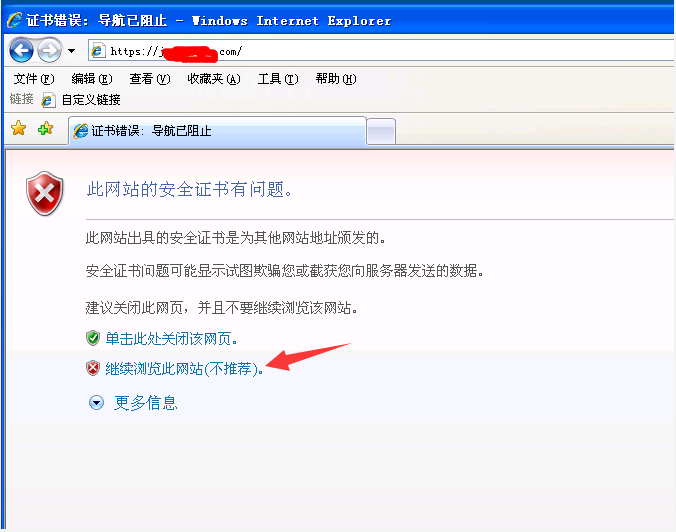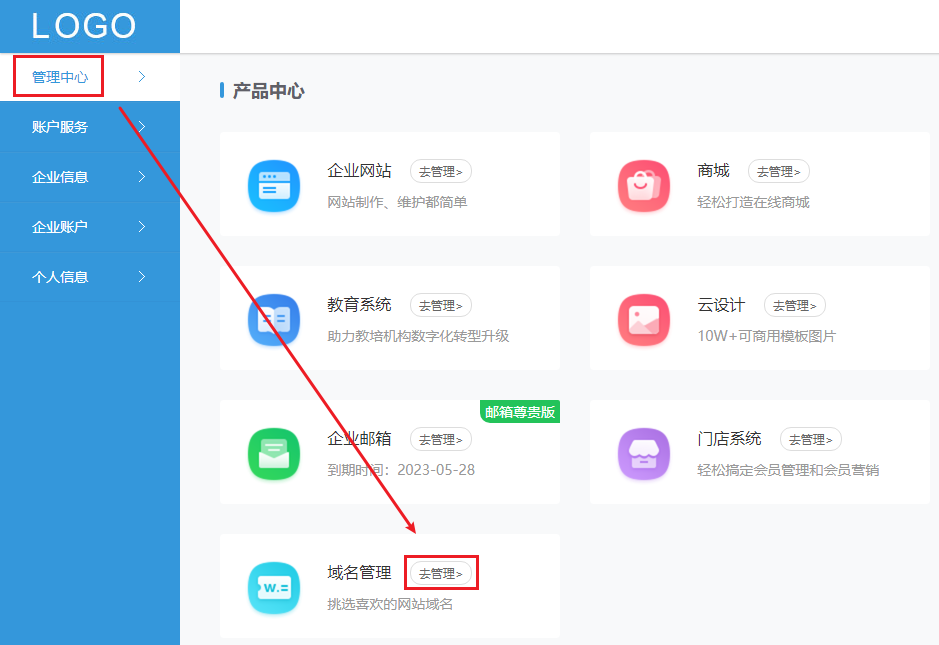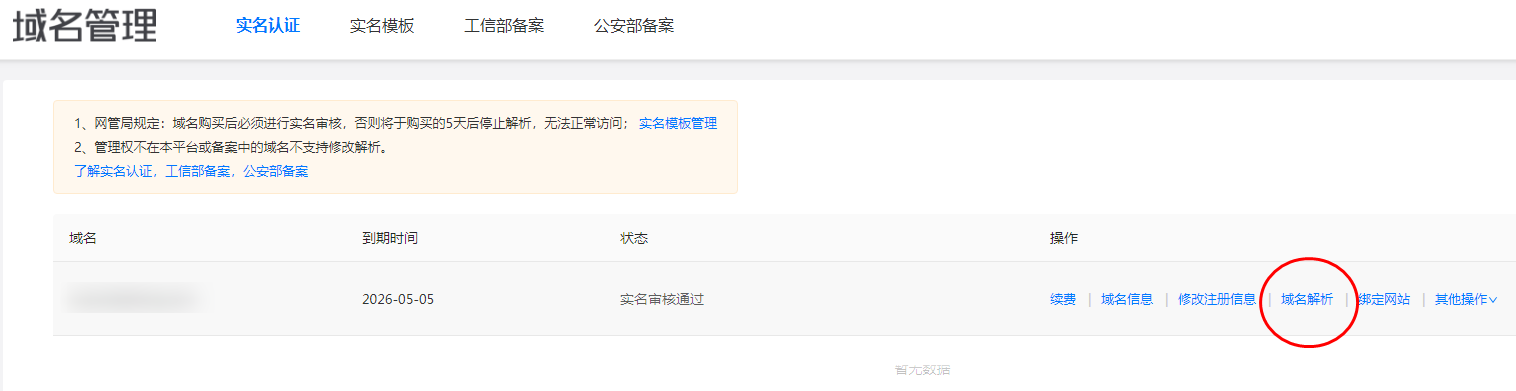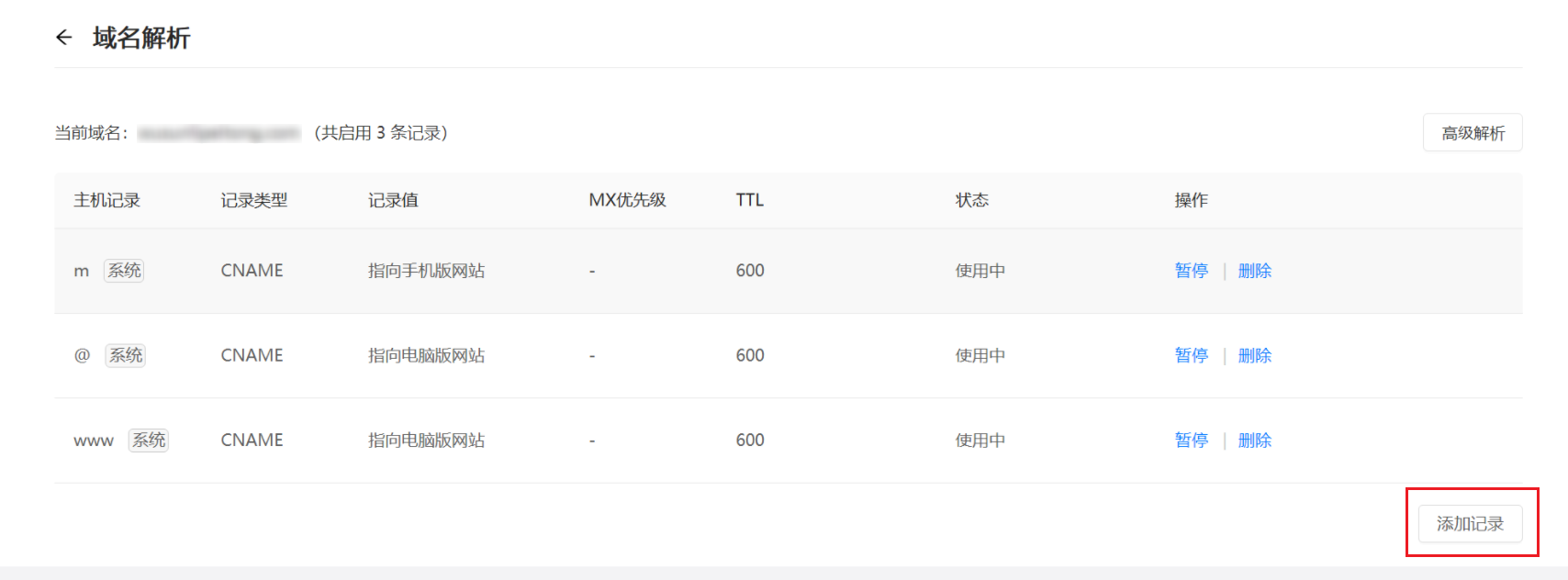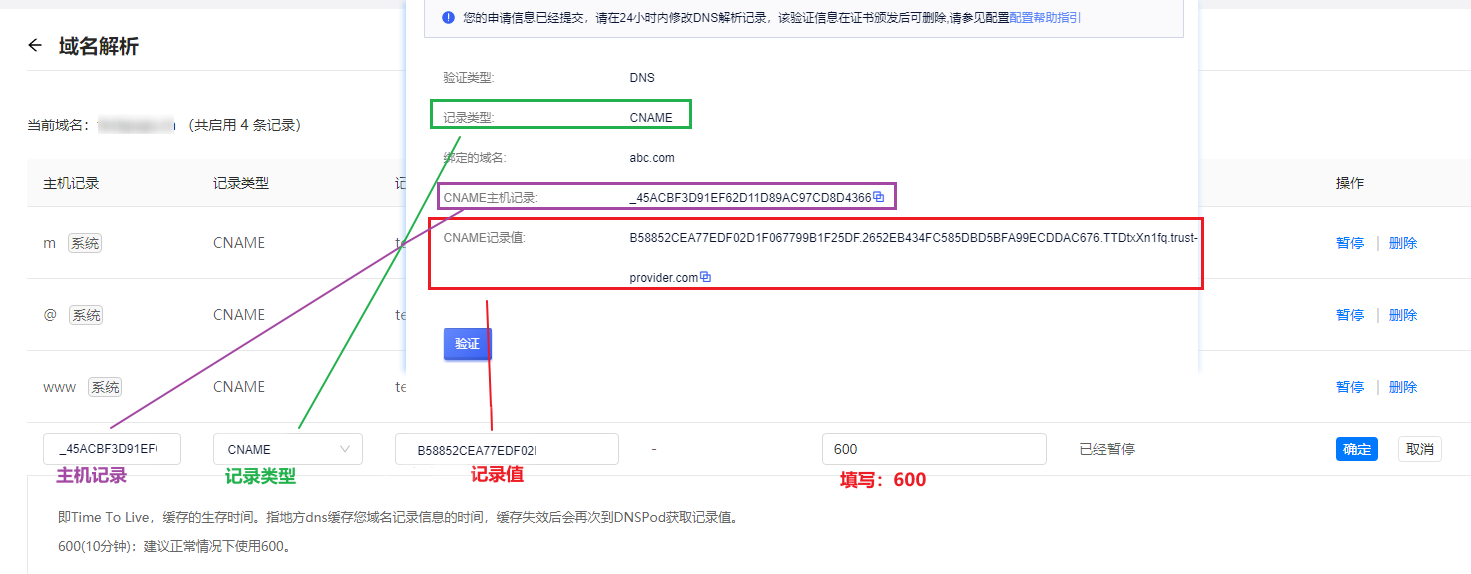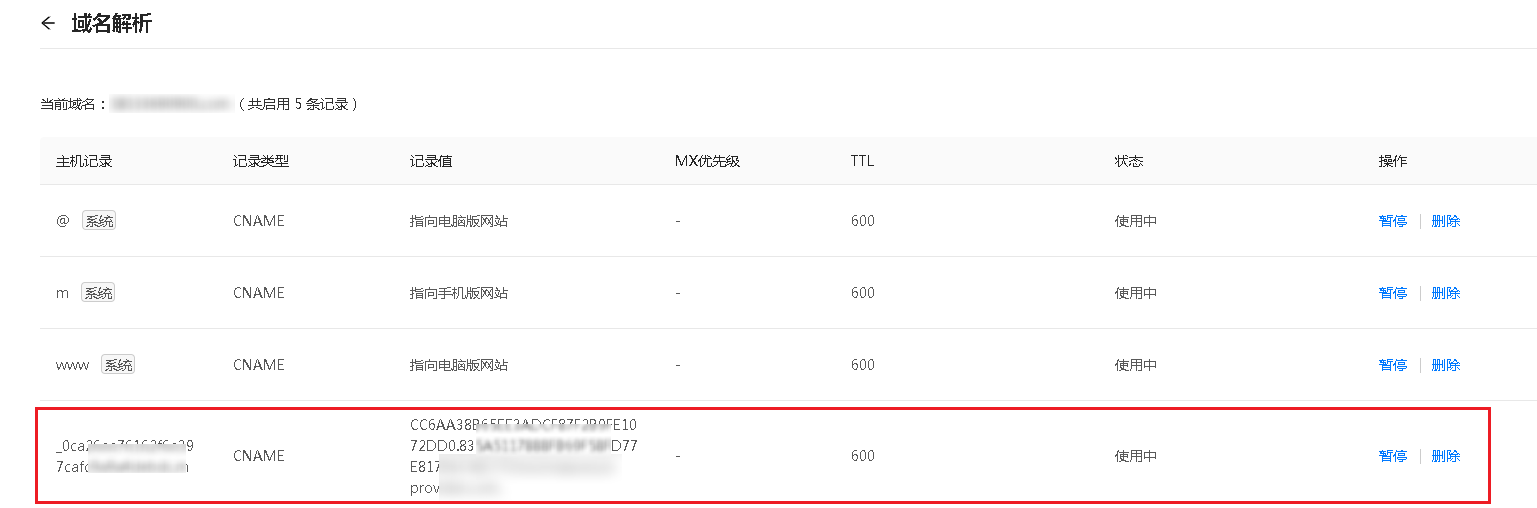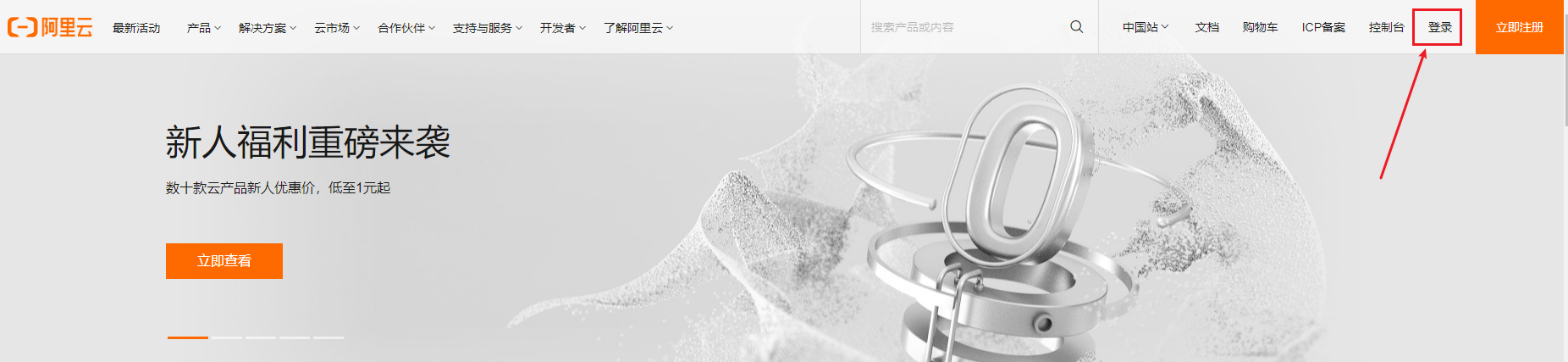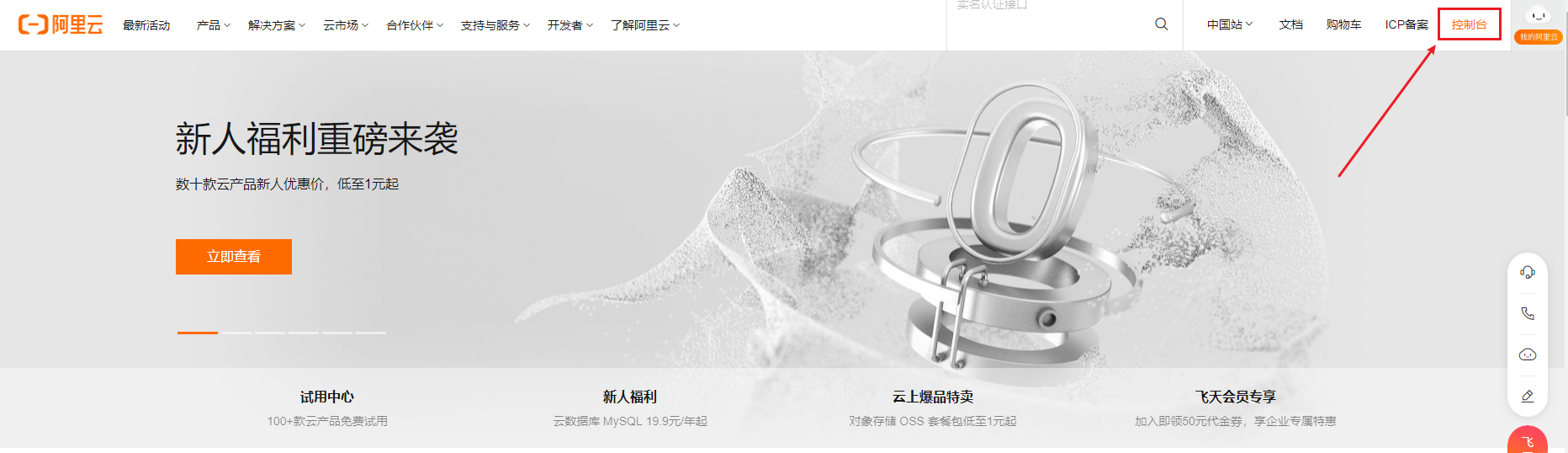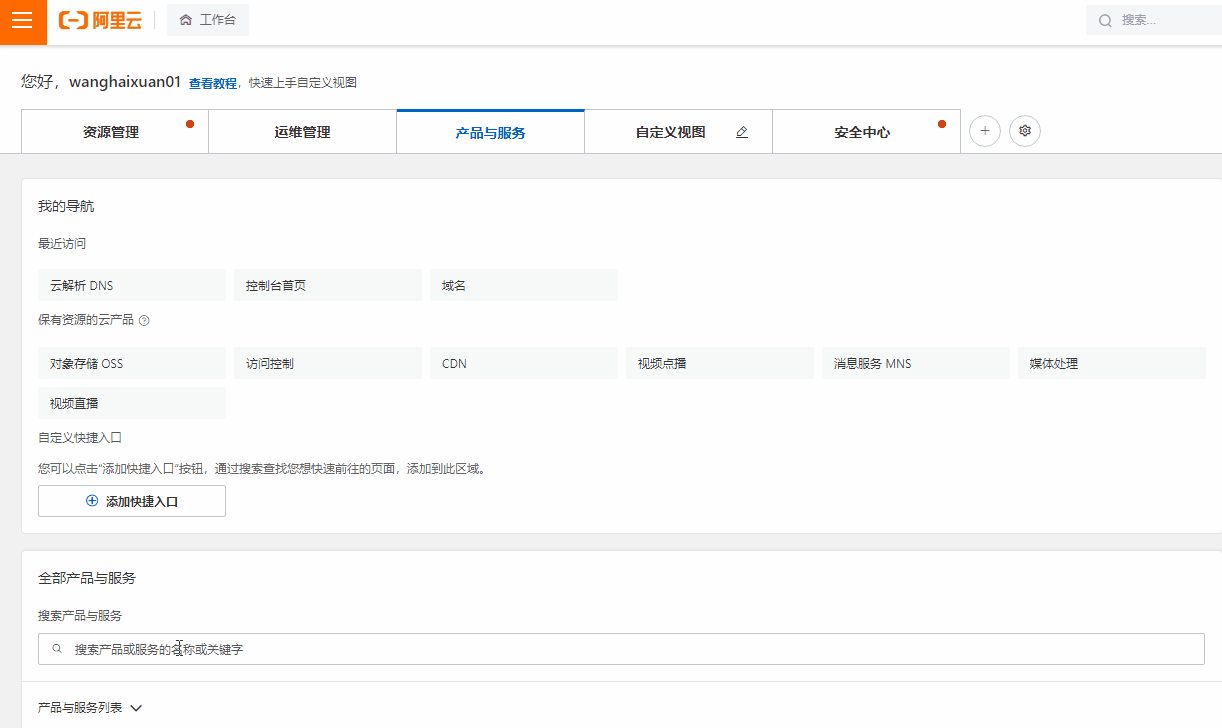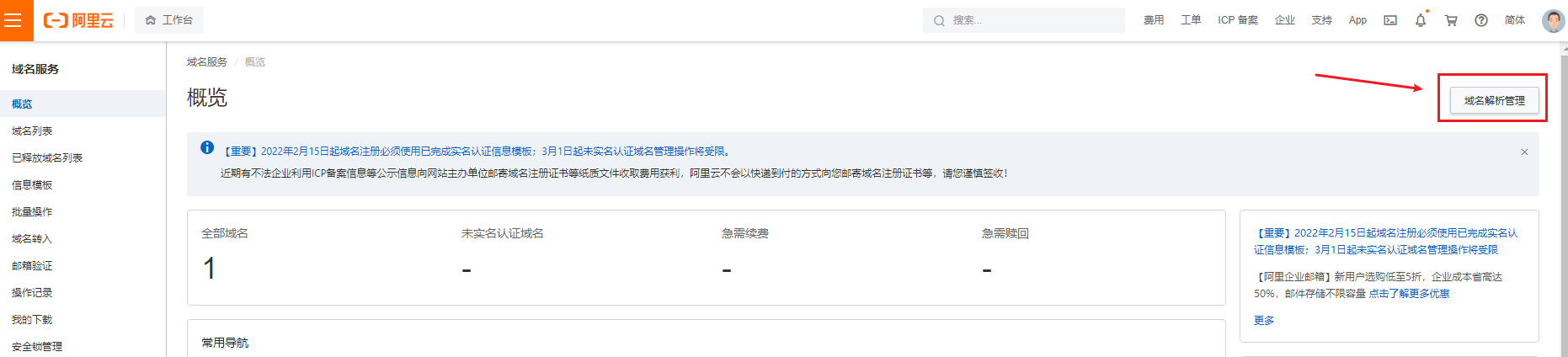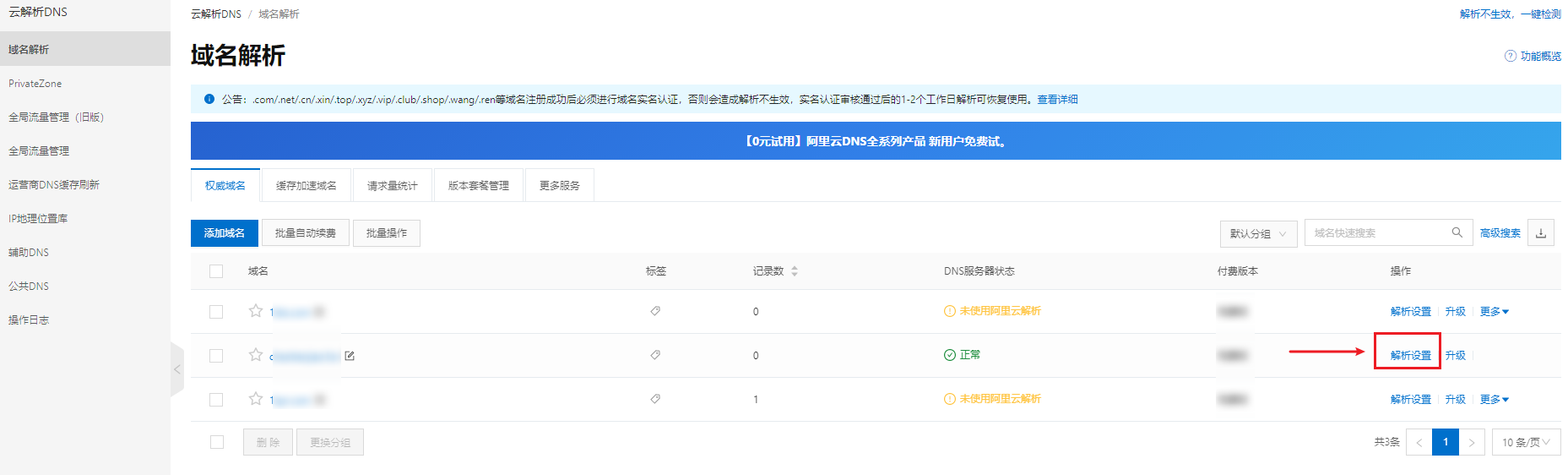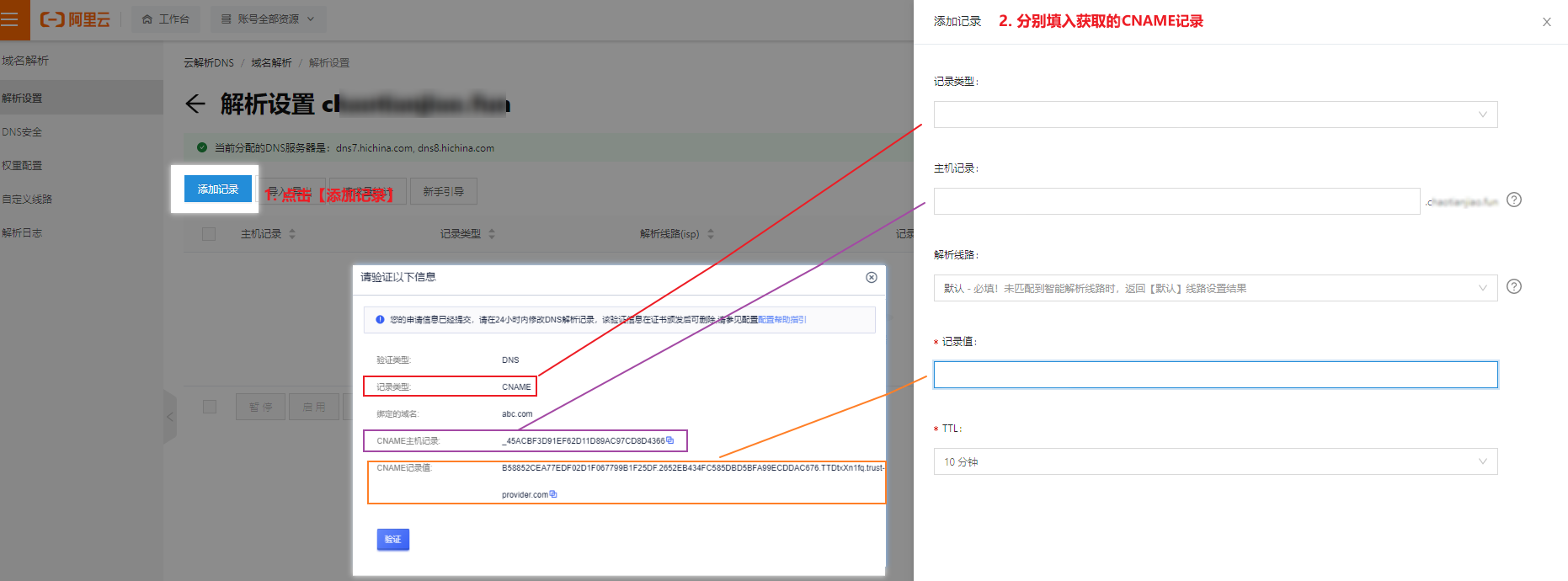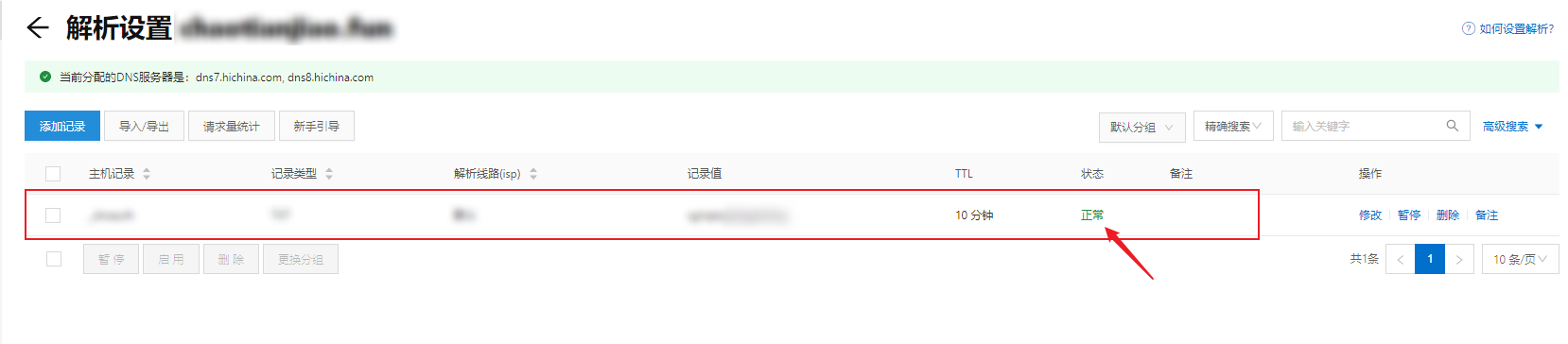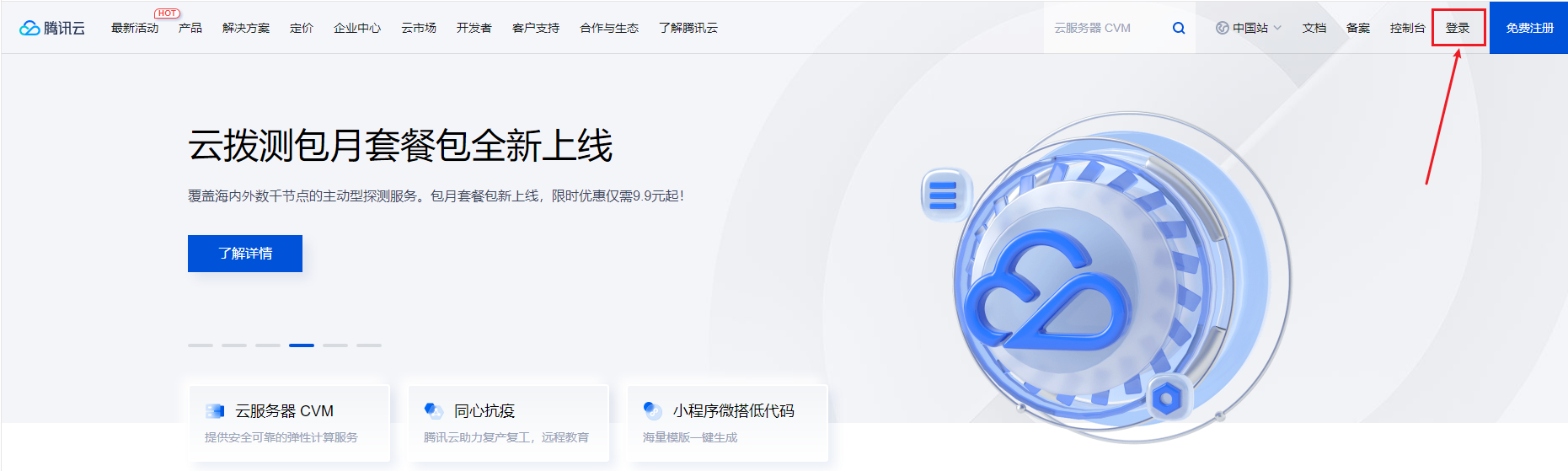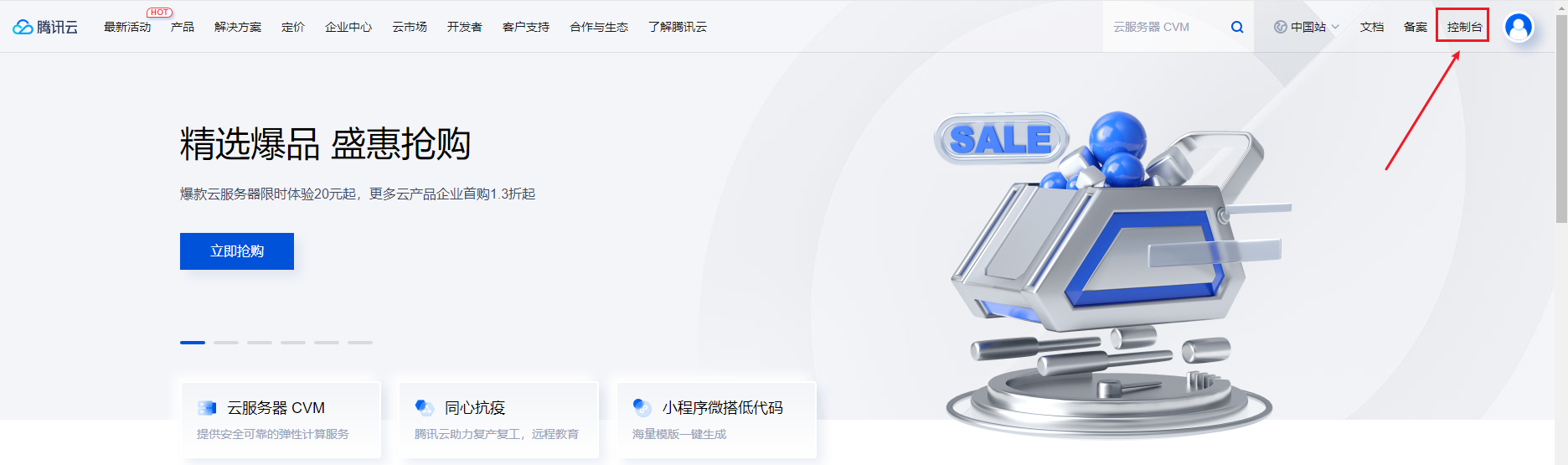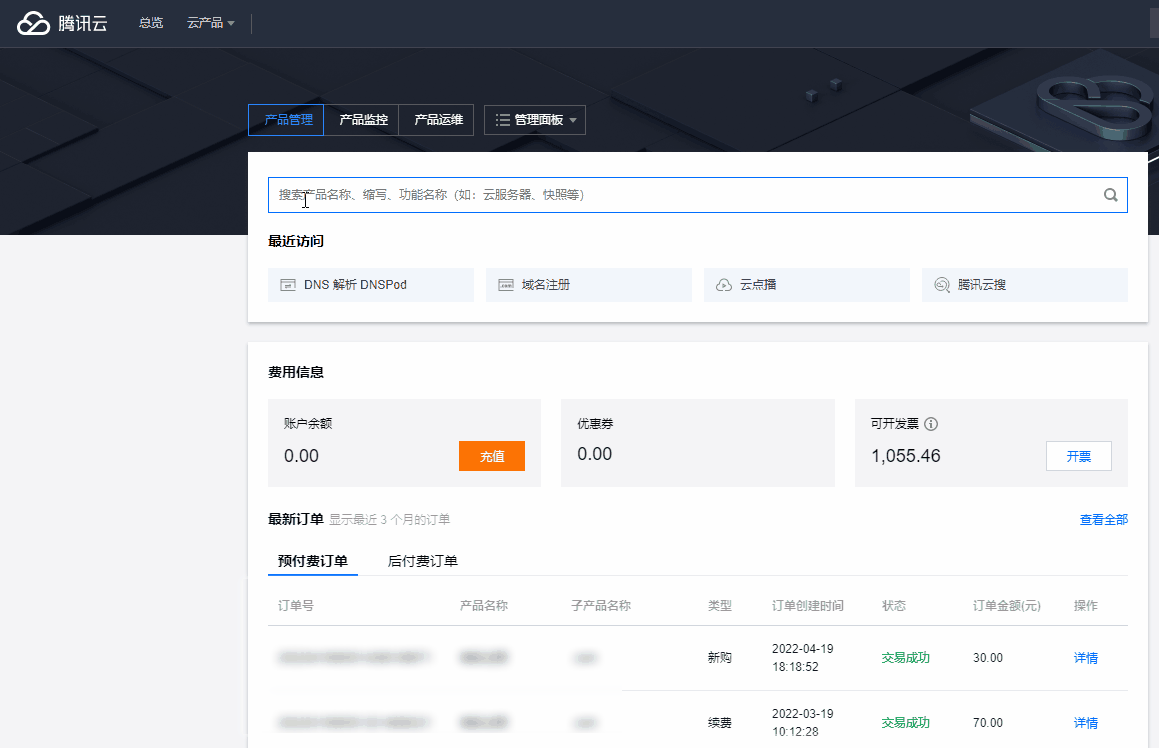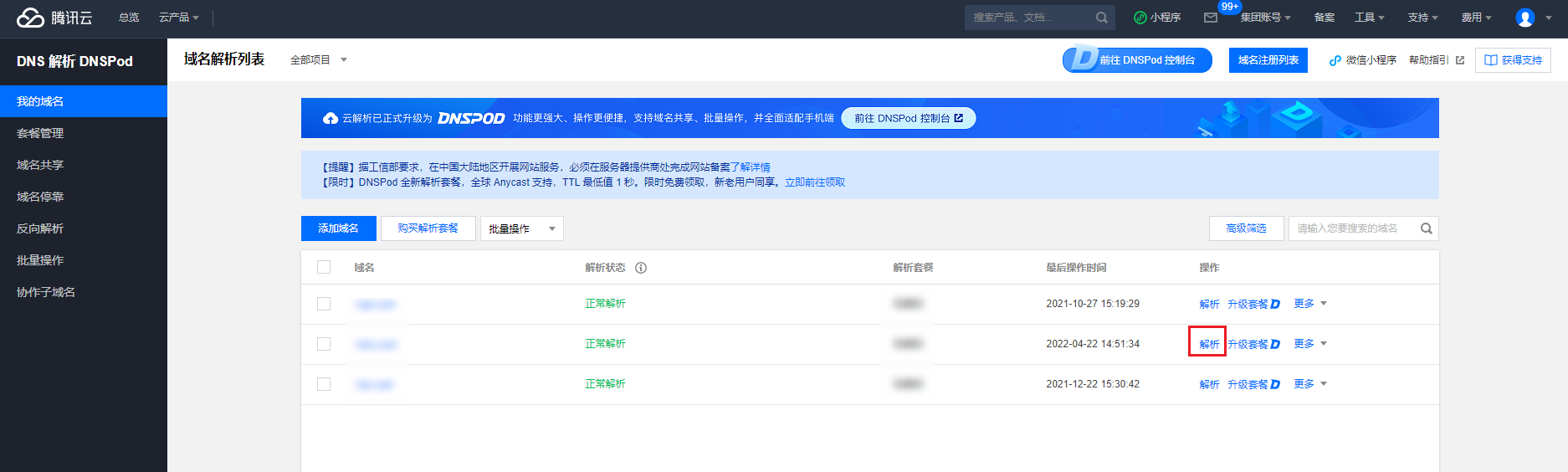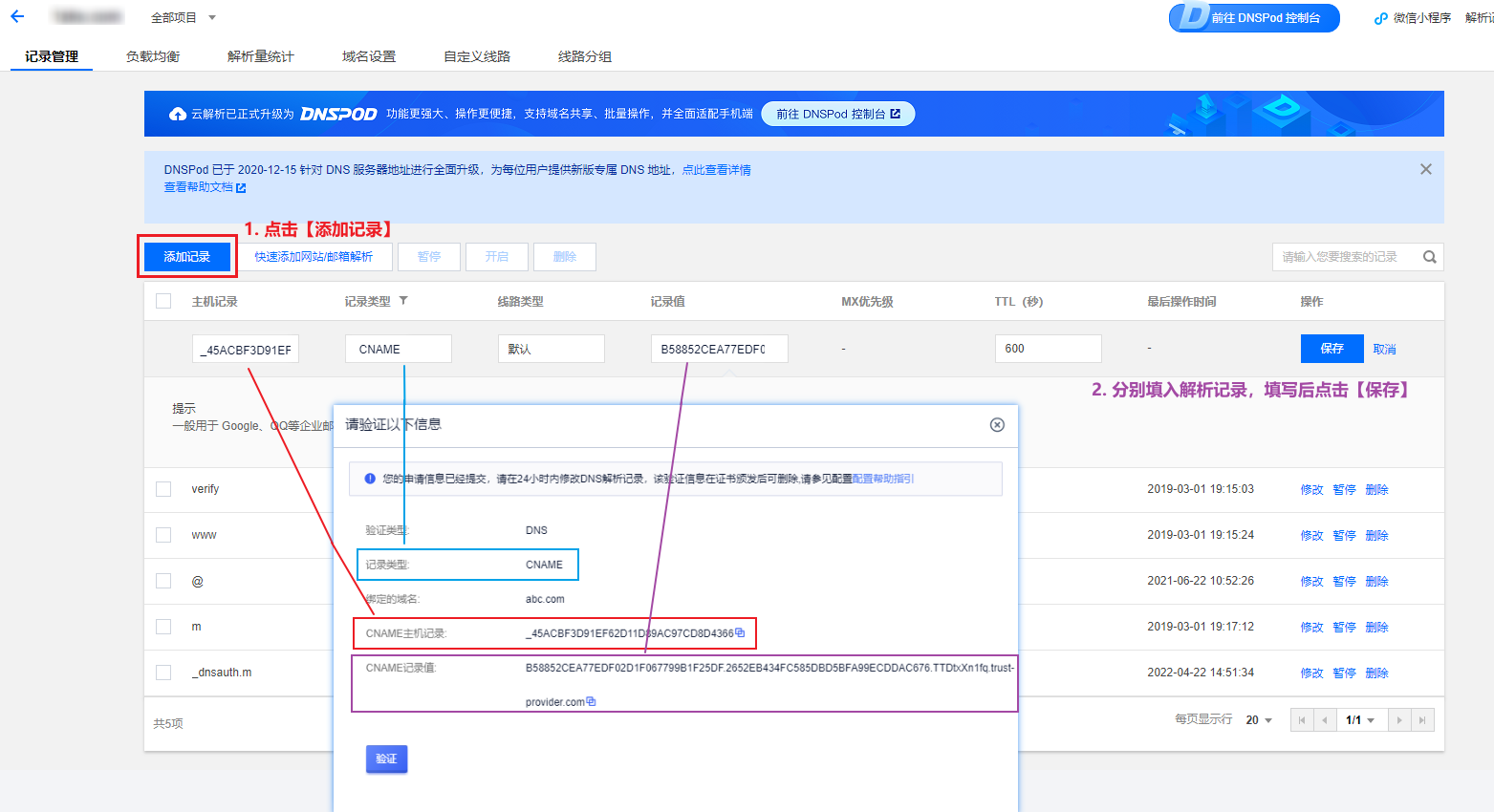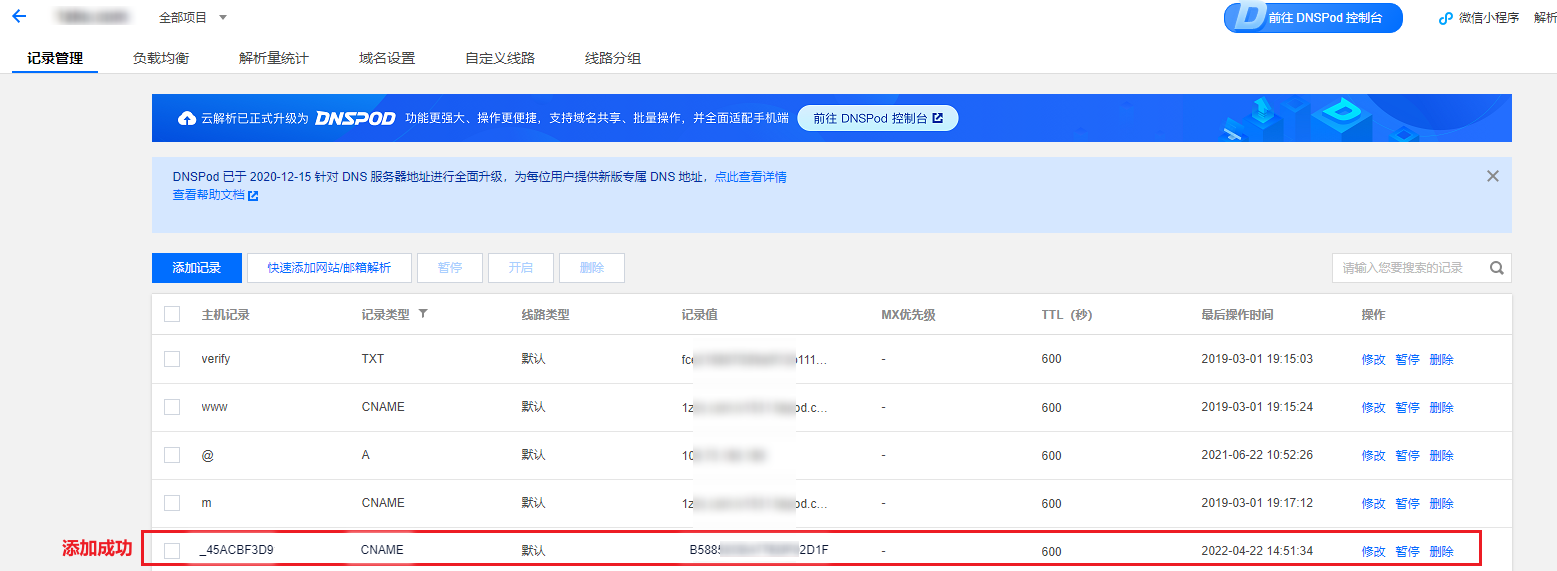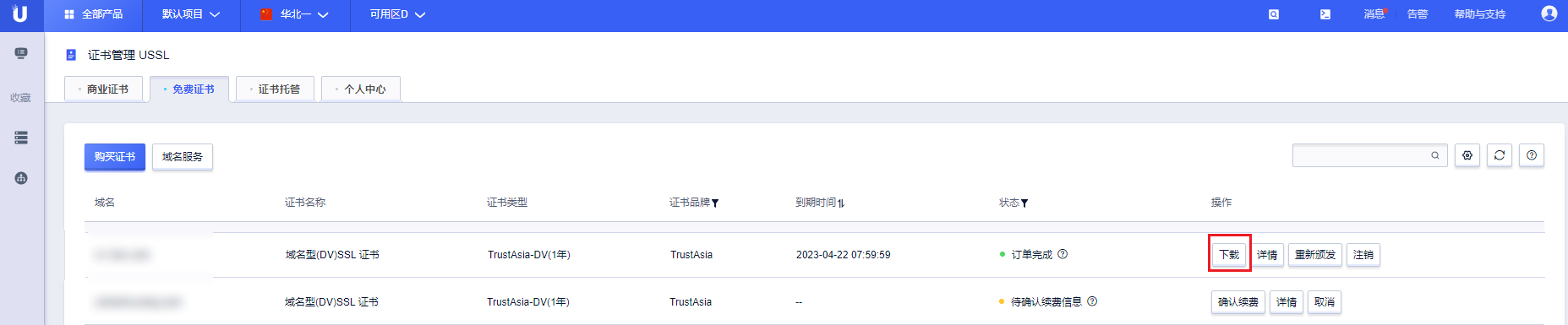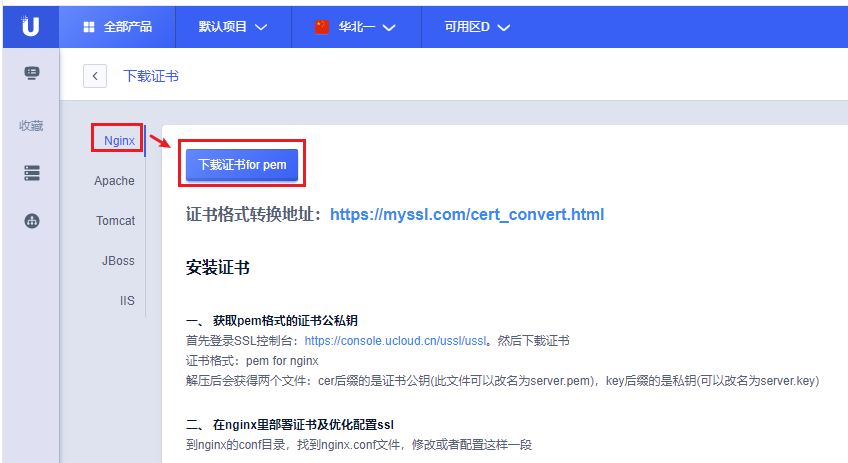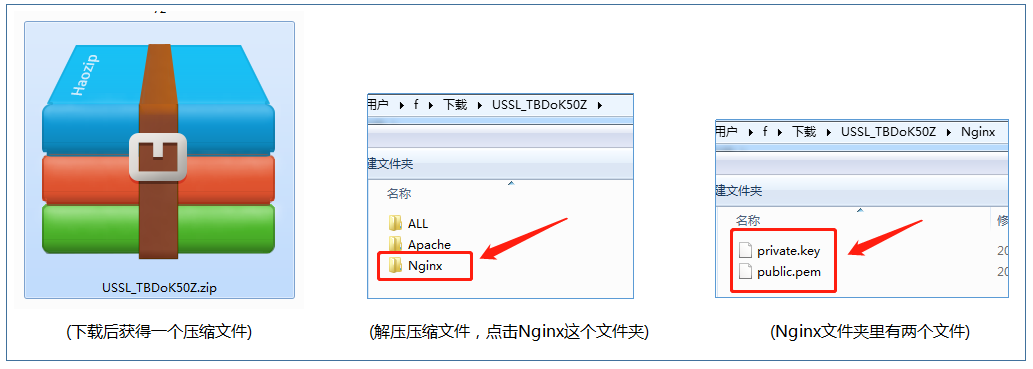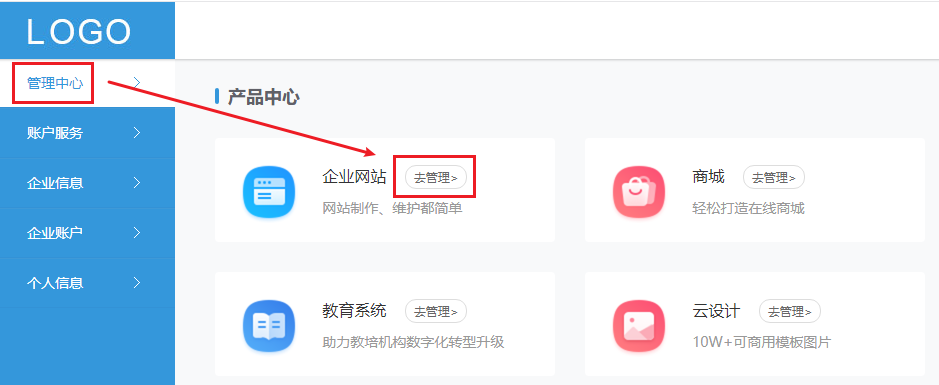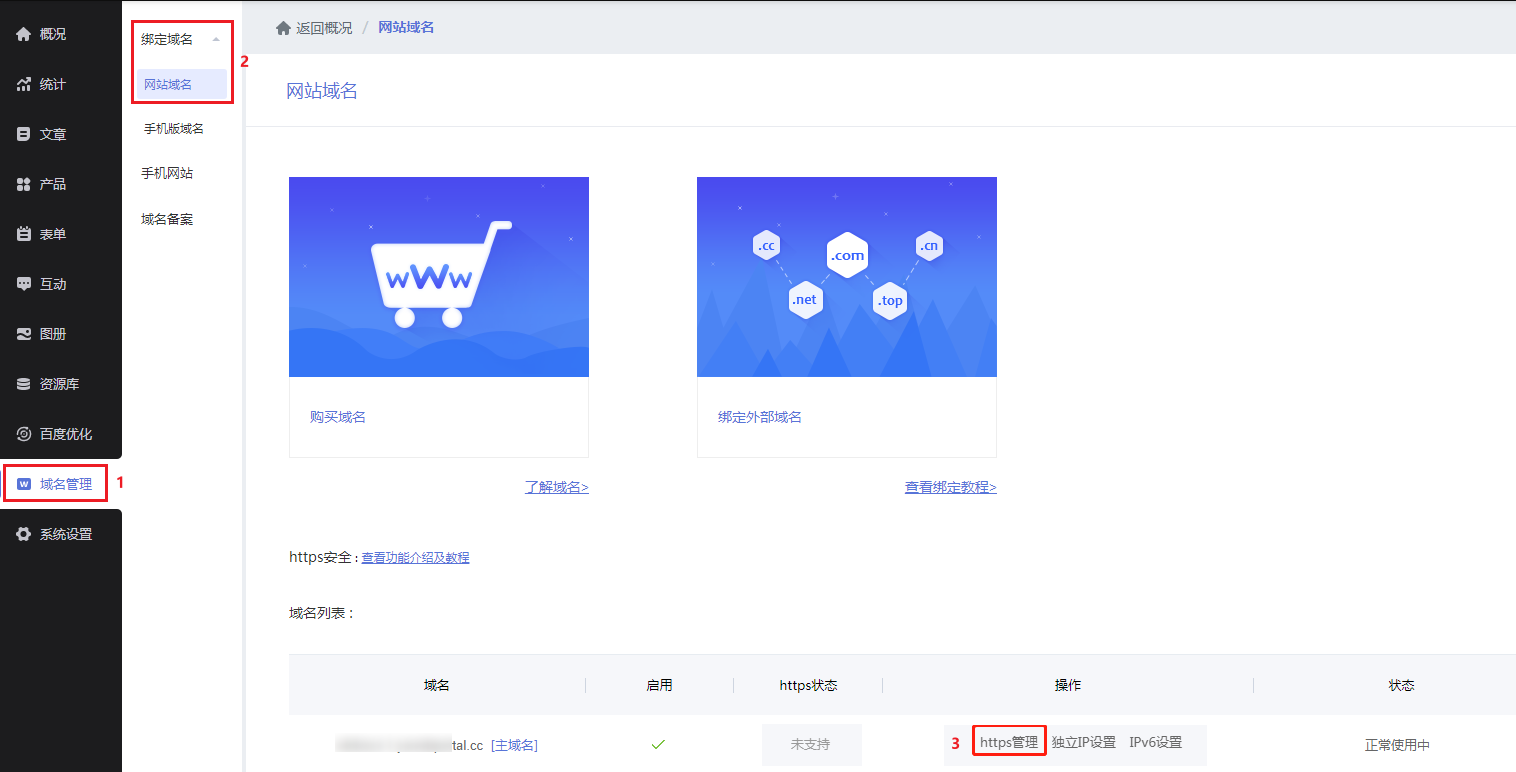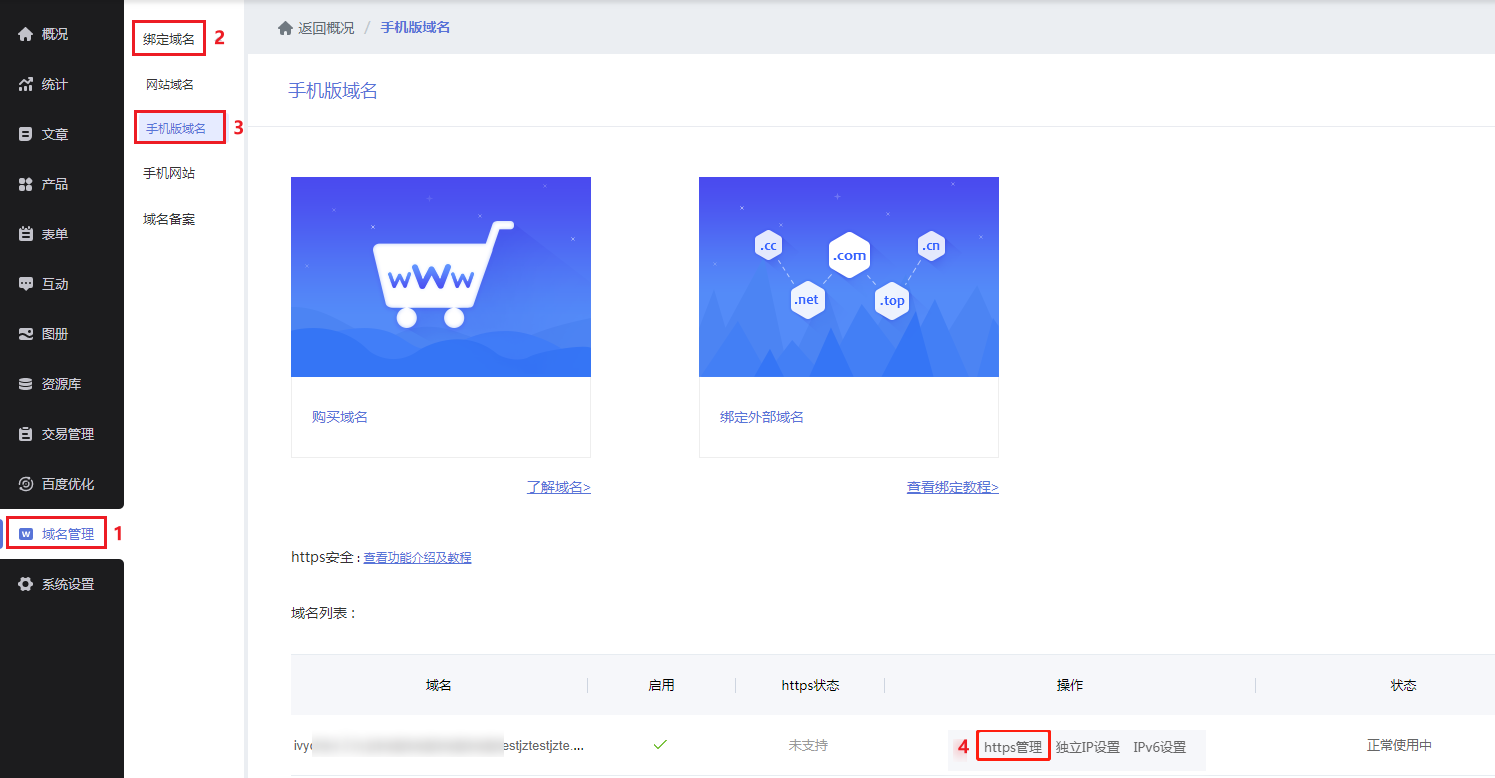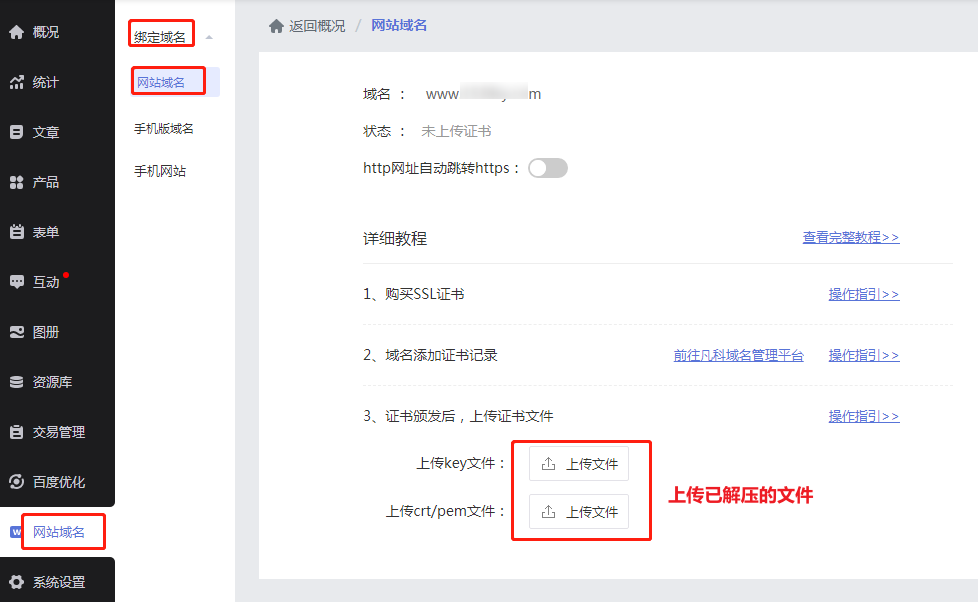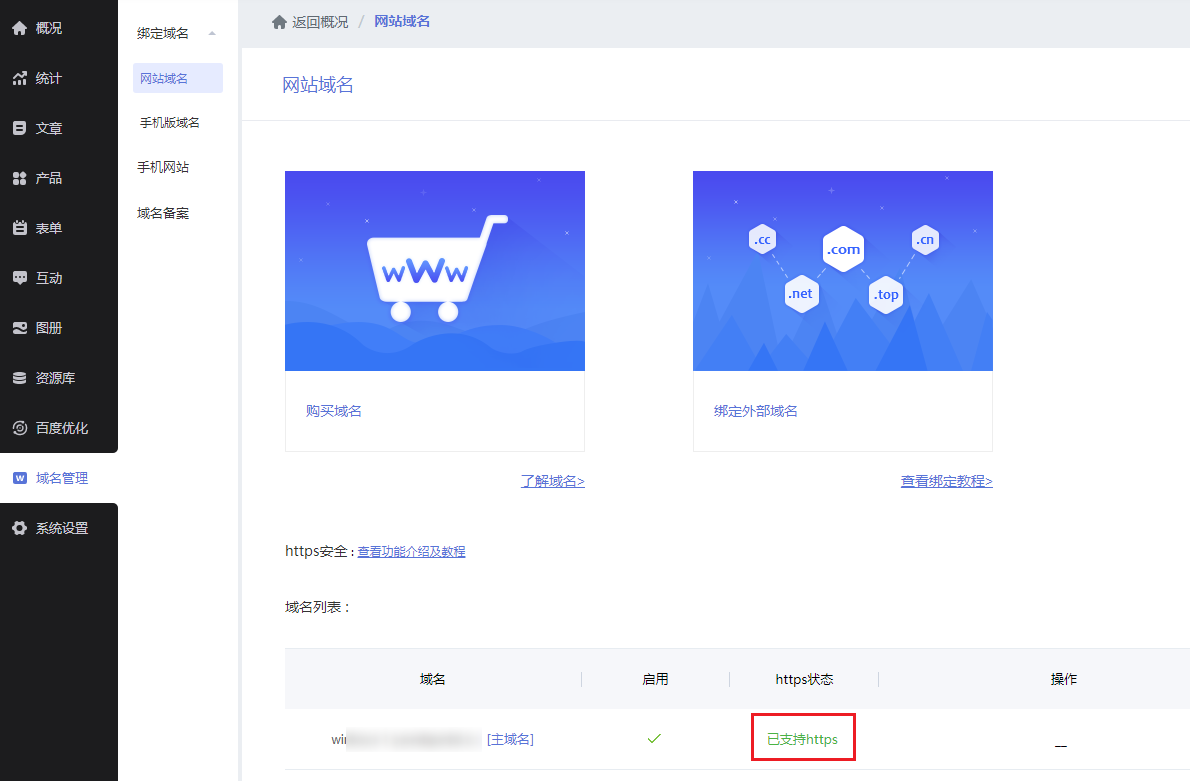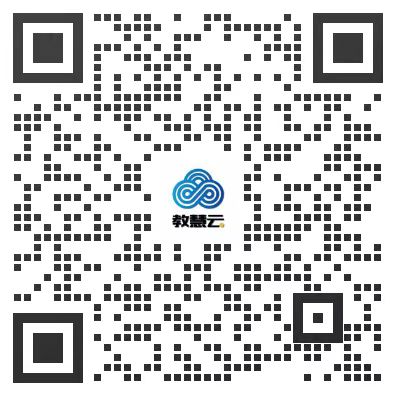| 第三方平台购买证书-步骤二:添加证书记录 |
|
一、教程介绍 实现网站域名的HTTPS化一共有三个步骤,分别是: 1. 购买证书 2. 添加证书记录 3. 上传证书 本教程指引第二步:添加证书记录操作流程。 一、教程介绍 如您已在第三方购买域名,比如UCloud、腾讯云、阿里云,需要进行证书部署,具体步骤可查看以下内容。 二、功能说明 【版本】网站初级版及以上版本 【注意】域名需要能正常访问才能部署成功,如域名无法访问请先处理访问问题;如需备案可备案后再进行购买,避免在部署过程中因备案导致部署失败。 三、如何实现域名的https化 实现网站域名的HTTPS化一共有三个步骤,分别是: 1. 已有SSL证书(以UCLOUD为例) 2. 域名添加证书记录 3. 上传证书 本教程将以ucloud为例介绍实现域名https化的操作流程。 说明:购买证书相关问题,具体咨询对应平台客服,本文档主要是介绍已有证书情况下部署操作。 1. 已有SSL证书(以UCLOUD为例) 在证书列表点击【验证】按钮获取CNAME主机记录值,在后面操作中需要进行域名解析。
弹窗信息在步骤【2.域名添加证书记录】中需要使用,无需关闭。 温馨提示:此时点击验证按钮会出现验证报错,无需理会。
2. 域名添加证书记录 购买完证书后,需要到域名管理平台添加获取的证书CNAME记录。 (以在企业中心购买域名为例) 进入企业管理中心,点击【域名管理-进入管理】。
找到想要实现https化的域名,点击【域名解析】按钮。
点击【添加记录】。
将CNAME记录添加到您的域名解析设置中,成功添加解析后进入下一步操作。添加完记录后回到UCLOUD中,等候大约20分钟后,刷新当前网页获取最新状态。 (实际颁发证书的时间,以平台显示为准,请您耐心等待,若超过一天建议联系平台核实证书未颁发情况) 当状态显示为“订单完成”时点击【下载】按钮,进入证书下载页面。
在证书下载页面选择【Nginx】再点击【下载证书for pem】按钮。
下载后会得到一个压缩文件包,将证书压缩包文件解压。(建议解压到桌面方便使用时快速找到,部署完毕可直接删除)。 *解压后获得3个文件夹,进入名为“Nginx”的文件夹,里面会有2个文件(.key文件和.pem/crt文件),您需要使用到这两个文件。
3. 上传证书 回到您的企业中心,点击【管理中心-企业网站-进入管理】。
在【网站域名-绑定域名-网站域名】中找到购买了SSL证书的域名,点击域名右侧的【https管理】。 * 手机版域名在【网站域名-绑定域名-手机版域名】中找到购买了SSL证书的域名,点击域名右侧的【https管理】。
进入https管理页面后,将刚刚解压出来的key文件和crt/pem文件上传到对应位置。 *手机版操作步骤相同:进入https管理页面后,将刚刚解压出来的key文件和crt/pem文件上传到对应位置。
证书上传后,域名的https状态会更新为“证书部署中”,这个时候耐心等待证书部署完成即可,无需进行操作。 (注意:“证书部署中”时,需保证域名可以正常访问,否则无法成功部署证书;如域名无法正常访问,请检查域名解析是否暂停)
证书部署完成后,就能够看到证书的状态为“已支持https” 四、常见问题 Q:HTTPS证书需要单独购买吗? A:SSL证书的规则是一条域名对应一个证书,如手机域名和电脑域名都要实现HTTPS话,则需要购买两个证书。 ① 特殊情况:【www.abc.com】和【abc.com】这两种类型的域名是共用同一个证书的,若您的两条域名符合以上类型,则不需要重复购买证书,购买了一个证书即可使两个域名同时实现HTTPS化。 Q:域名无法访问,可以申请https吗? A:需要正常访问,才能部署成功。 Q:验证匹配只显示一条匹配,可以吗? A:显示一条匹配就可以,等待一阵子可获得CNAME解析记录,到域名平台添加解析,进行下一步操作即可。 Q:手机端SSL证书,需要单独申请的吗? A:手机端的SSL证书,需要单独申请证书部署https的哦,和电脑版的申请流程一致,按照教程操作即可。 Q:控制台指的是哪里? A:证书平台所描述的控制台,指的是建站网站后台,只是平台说法不一样,您进入网站后台上传文件就可以呢 Q:假如证书部署失败,或一直显示“部署中”状态,如何处理? A:① 请确认您申请证书的域名是否能正常访问,如果域名是处于实名审核、备案等状态中,是无法正常访问,也就无法成功部署。 -这种情况需要等到域名能够正常访问后,重新上传证书更新部署状态。 ② 请确认您申请证书时填写的域名与您需要实现https化的域名是否一致。如不一致,需要重新申请。 -如果一致,请进入“电脑版网站设计页面-百度优化-高级优化”中,取消勾选“启用301跳转”后,再重新上传证书。 Q:出现下图提示怎么办? A:这种情况下点击【继续浏览此网站】即可。 兼容说明:IE6、IE7和IE8浏览器,由于版本过旧,不支持https访问,就会出现如下图的提示。
二、添加证书记录 1. 购买完证书后,需要到域名管理平台添加获取的证书TXT记录,以下介绍三个常用平台的操作,点击蓝色字体查看。 情况一:域名在企业中心购买 1. 进入企业管理中心,点击【域名管理-进入管理】。
2. 找到想要实现https化的域名,点击【域名解析】按钮。
3. 点击【添加记录】。
4. 将CNAME记录添加到您的域名解析设置中。
5. 成功添加解析后进入下一步操作【完整版教程2.2 步骤】。
情况二:域名在阿里云购买 1. 登录阿里云管理后台。点击登录
2. 进入控制台。
3. 如图点击进入域名服务。
4. 右上方点击【域名解析管理】。
5. 找到需要设置https的域名,点击【解析设置】。
6. 点击【添加记录】,分别填入获取的CNAME记录。(未提及内容选择默认即可)
7. 成功添加解析后进入下一步操作【完整版教程2.2 步骤】。
情况三:域名在腾讯云购买 1. 登录腾讯云管理后台。点击登录
2. 登录后点击【控制台】。
3. 在搜索框输入“解析”找到【DNS解析DNSpod】,点击进入。如图:
4. 找到需要设置https的域名,点击【解析】。
5. 点击【添加记录】,分别填入获取的CNAME记录。(未提及内容选择默认即可)
6. 成功添加解析后进入下一步操作【完整版教程2.2 步骤】。
2. 添加完记录后回到UCLOUD中,等候大约20分钟后,刷新当前网页获取最新状态。 (实际颁发证书的时间,以平台显示为准,请您耐心等待,若超过一天建议联系平台核实证书未颁发情况) 3. 当状态显示为“订单完成”时点击【下载】按钮,进入证书下载页面。
4. 在证书下载页面选择【Nginx】再点击【下载证书for pem】按钮。
5. 下载后会得到一个压缩文件包,将证书压缩包文件解压。(建议解压到桌面方便使用时快速找到,部署完毕可直接删除) *解压后获得3个文件夹,进入名为“Nginx”的文件夹,里面会有2个文件(.key文件和.pem/crt文件),您需要使用到这两个文件。
一、教程介绍 实现网站域名的HTTPS化一共有三个步骤,分别是: 1. 购买证书 2. 添加证书记录 3. 上传证书 本教程指引第三步:上传证书操作流程。 点击查看:https设置完整版教程 二、上传证书 1. 回到您的企业中心,点击【管理中心-企业网站-进入管理】。
2. 在【网站域名-绑定域名-网站域名】中找到购买了SSL证书的域名,点击域名右侧的【https管理】。
* 手机版域名在【网站域名-绑定域名-手机版域名】中找到购买了SSL证书的域名,点击域名右侧的【https管理】。
3. 进入https管理页面后,将刚刚解压出来的key文件和crt/pem文件上传到对应位置。 *手机版操作步骤相同:进入https管理页面后,将刚刚解压出来的key文件和crt/pem文件上传到对应位置。
4. 证书上传后,域名的https状态会更新为“证书部署中”,这个时候耐心等待证书部署完成即可,无需进行操作。 (注意:“证书部署中”时,需保证域名可以正常访问,否则无法成功部署证书;如域名无法正常访问,请检查域名解析是否暂停)
5. 证书部署完成后,就能够看到证书的状态为“已支持https”
|
- 最新活动HOT
-
全部产品
热门产品
- 软件与服务
- 独立自建网站独立APP商城公众号助手轻应用小程序直播CDN点播CDN直播录制直播转码互联网宗教信息服务许可证点播转码直播系统网站商城小程序营销系统门店系统云设计企业邮箱400电话计算机软件著作权登记营业执照注册增值电信业务经营许可证资质服务作品版权登记广播电视节目制作经营许可证商标注册食品经营许可证信仰助手教会管理系统销售系统微传单教育系统网络文化经营许可证出版物经营许可证营业行演出许可证人力资源服务许可证劳务派遣许可证药品经营许可证医疗器械许可证卫生许可证互联网药品信息服务资格证双软资质认证ISO9001质量体系认证AAA企业信用认证工信部ICP备案公安备案许可证年审软件APP小程序开发服务器运维/优化网页软件设计海报图文设计网站代运营微信公众号运营安卓APP应用市场上架苹果APP应用市场上架企业邮箱400电话SSL证书公众号文章系统
-
- 解决方案
-
服务保障
×
- 帮助文档
-
了解教慧云
- 区域合作伙伴
- 联系客服咨询